浏览者浏览网页时可以发现,网页中动态更新的广告图片比静态固定的图像更具有活力和吸引力。如何制作网页中的随机广告图片是本实例所要研究的问题。
效果说明
在浏览网页时,网页的 banner 区域将出现一张广告图片,如图 38-1 所示。随后每两秒更新一次广告图片,而且广告图片是以随机的方式出现的,如图 38-2 所示。
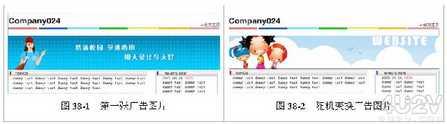
创作思想
通过使用 Macromedia 的扩展插件 Advance_Random_Images ,可以轻松地完成网页中随机广告图片的制作。
操作步骤
( 1 )安装插件。使用菜单栏中的【命令】|【扩展管理】命令调出【 Macromedia 扩展管理器】对话框,安装 Advance_Random_Images 扩展,如图 38-3 所示。

( 2 )调用命令。打开本实例源文件夹中的 banner.htm 文件,将光标置于要插入广告的位置上,并调出【 AdvancedRandomImages 】命令,如图 38-4 所示。
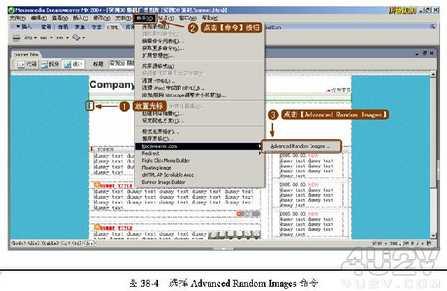
( 3 ) 设置图像。 在弹出的【 RandomImages 】对话框中对图片变换属性进行设定,如图 38-5 所示。

( 4 )添加图片。添加第一张广告图片,如图 38-6 所示。

提示:本实例所用到的图片放于本实例素材文件夹中的 banner 文件夹中。
( 5 )接着用同样的方法添加其他图片,添加完成后单击【 OK 】按钮确定操作,如图 38-7 所示。

( 6 )然后保存页面文件并进行预览,随机广告图片的效果就制作出来了。读者可参考本实例素材文件夹中的 bannerok.htm 效果文件,看制作的结果是否正确。至此本实例制作完成。
本实例所讲的技术常用于各类的网站中,如国内几个较大的门户网站上,几乎在他们的每个页面中都可看到这些变换广告,读者可参考这些内容来多加练习。
【用Dreamweaver插件轻松制作随机广告图片】相关文章:
★ Dreamweaver CS4 JavaScript的部分新特性
